| ・概要 |
| 理屈はさておき、とりあえず先にインストールしたAppLocaleと、この後インストールする魔力寶貝本体の組み合わせでは、 中国語の表示はできますが、中国語ソフトの中で日本語が扱えません。それをできるようにするのが本項です。 それをするには、C_950.nlsという中国語集合体のファイルを書き換えなければなりません。 WindowsXPの時には、Unicode補完計畫というソフトで自動的に書き換えが可能だったのですが、 実際試していませんが、どうもWindows7ではそのインストールに不備があるようで(?)、 手動でファイルを書き換えると行った作業が必要になってきます。 魔力寶貝Wikiでは、左メニューの「台湾スネーク」から「6.Unicode補完計畫のインストール」、 さらに「C_950.NLSの書き換えにバッチファイルを使用する方法」に、以下とはちょっと違う手順が記載されています。 Wikiどおりにおこなう場合は、ダウンロードファイルの保存フォルダを「c:\xgtfile」にします。Wiki以外の手順となると、以下のようになります。 まあでも要するに、Wikiの手順を手動でおこなっているだけな感じです、たぶん。 結果は同じなので、どちらの方法を採用しても結構です。 |
| ・C_950の入れ替え |
| WindowsXPでもWindows7でも、C_950.nlsファイルは勝手にいじられないようセキュリティが施されています。それを解除します。 まずは手順途中で異常があった場合にいつでもファイルを戻せるよう、バックアップを取っておきます。 第1に、「コンピュータ (画面上やスタートメニューにある)」から「Cドライブ」を開き、「Windows」→「System32」フォルダを開きます。 その中にC_950.NLSというファイルがありますので、ファイル名上で右クリックをし、コピーを選択します。 拡張子 (.nls) については、登録されているファイルの拡張子を表示しない設定になっている場合は表示されません。 その場合、以下の説明中にある「.nls」「.NLS」については、無視していただいて構いません。 なお、コピー貼り付けの操作には、下記以外にショートカットキーを使ったり、2ウィンドウを出しておいて Ctrlキーを押しながらドラッグ・ドロップなど様々ありますが、どの方法でも結果は同じですので、その辺りは自由で構いません。 |
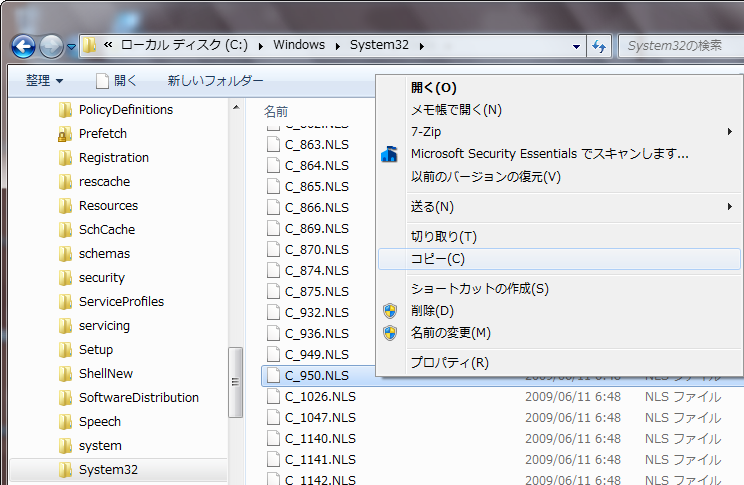 |
| どこか適当なフォルダへ貼り付けます。もしもダウンロードファイルと同じ場所に貼り付けるならば、以下のようになります。 まず、ダウンロードファイルがあるフォルダを開き、真っ白な部分で右クリックし、貼り付けを選択します。 |
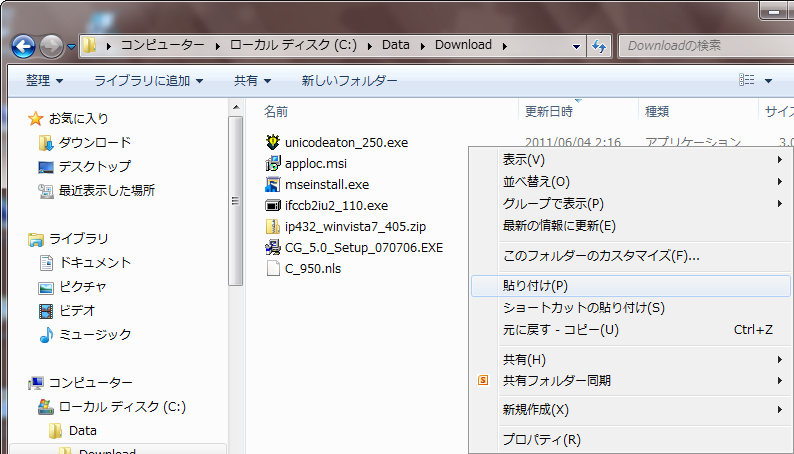 |
| ダウンロードしたファイルの中に「C_950.nls」がありますので、上書きするかどうかの警告が出てきます。 ここでは「コピーするが両方のファイルを保持する」を選択します。絶対に「コピーして置き換える」を選択しないように! |
 |
| C_950.NLS
(2).NLSというファイル名になってバックアップされました。 別のフォルダにバックアップする場合は、上書きなど気にしなくて結構です。 |
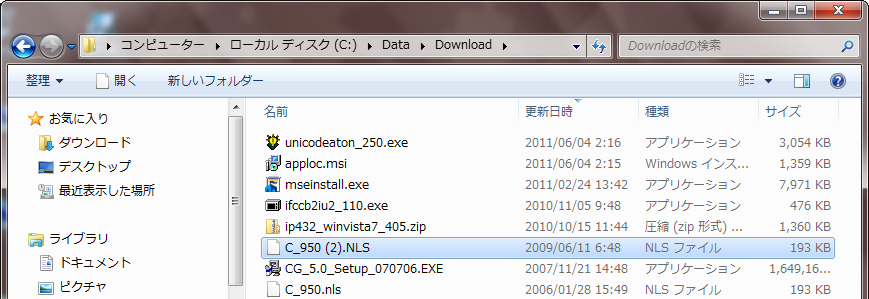 |
| 第2に、システムフォルダ内のC_950.NLSの所有権限を変更します。 「コンピュータ (画面上やスタートメニューにある)」から「Cドライブ」を開き、「Windows」→「System32」フォルダを開きます。 先のウィンドウが開きっぱなしなら、そこから辿っていって構いません。 その中にC_950.NLSというファイルがありますので、ファイル名上で右クリックをし、プロパティを選択します。 |
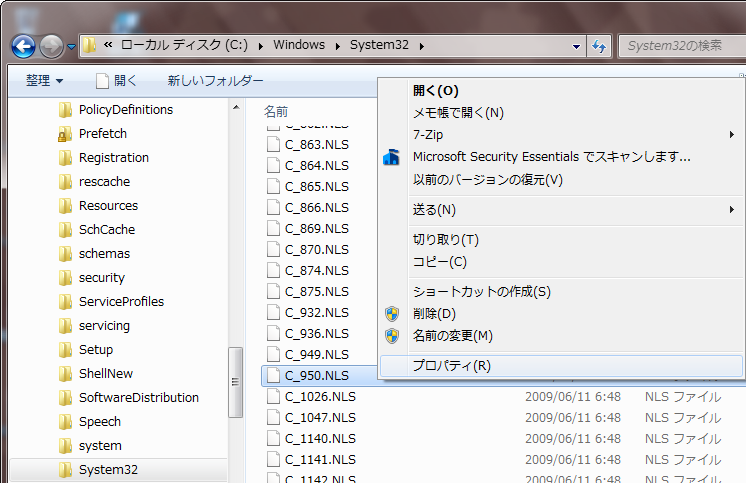 |
| 「セキュリティ」タブの「詳細設定」をクリックします。 |
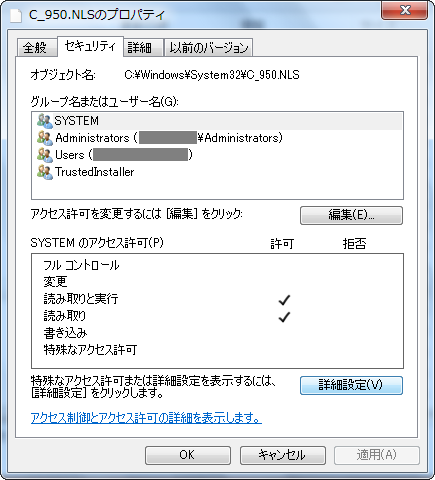 |
| 「所有者」タブの「編集」をクリックします。 |
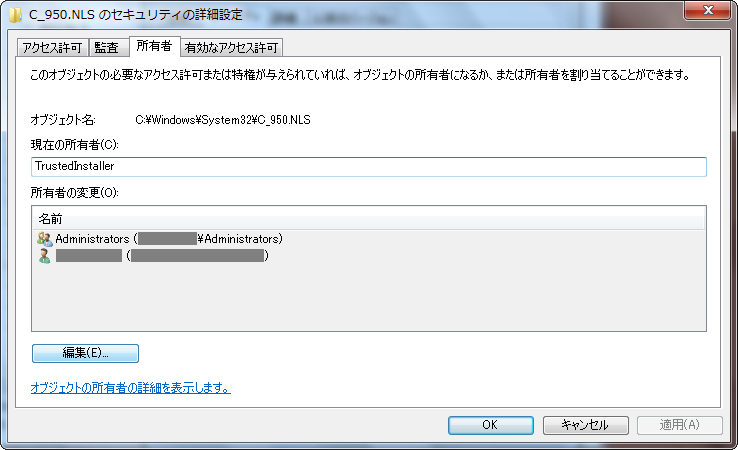 |
| 「所有者の変更」リストにある「Administrators(〜〜)」を選択し、「OK」をクリックします。 |
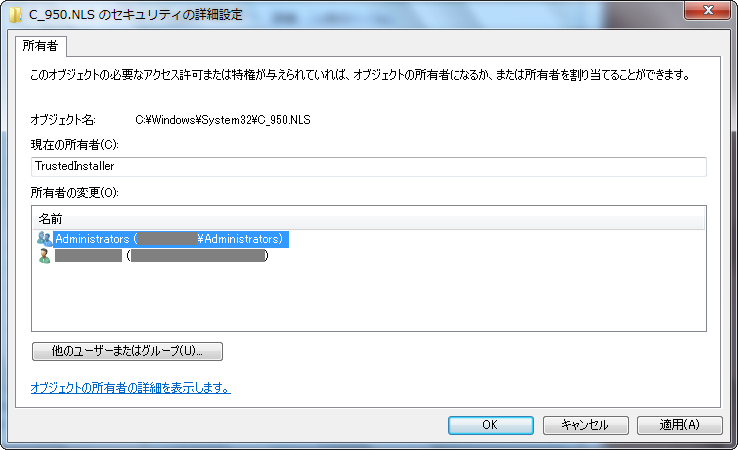 |
| 情報メッセージが表示されますので「OK」をクリックします。 |
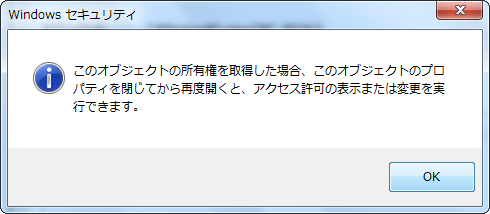 |
| 「現在の所有者」が変更されました。これでAdministratorsに属するユーザーならば、 C_950.nlsに対して何かできる権利ができました。しかしまだ権限が許可されていません。 |
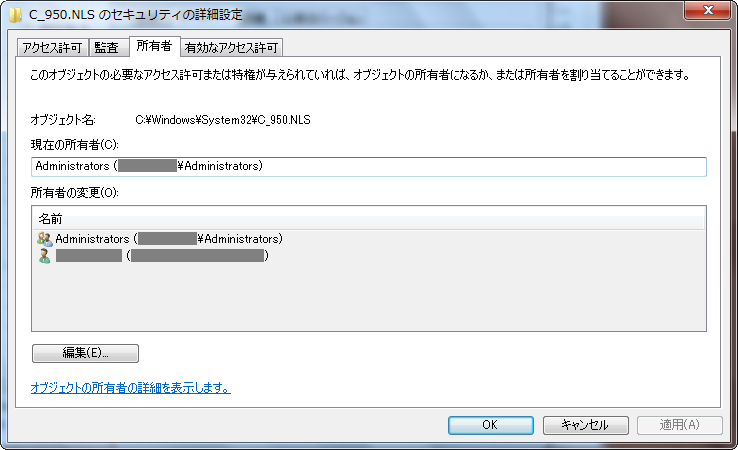 |
| C_950.NLSファイルのプロパティで、「セキュリティ」タブの「編集」をクリックします。 |
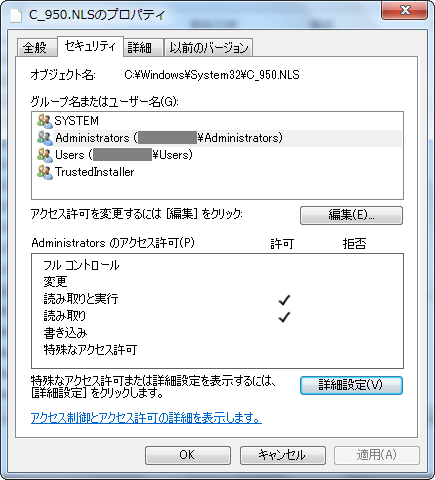 |
| 「グループ名またはユーザー名」のリストから「Administrators(〜〜)」を選択し、 下段のリストから「フルコントロール」の「許可」部分をクリックします。 |
 |
| 「特殊なアクセス許可」以外の許可全てにチェックが付きます。そのまま「OK」をクリックします。 |
 |
| 警告が出ますが、ここは「はい」を選択します。 |
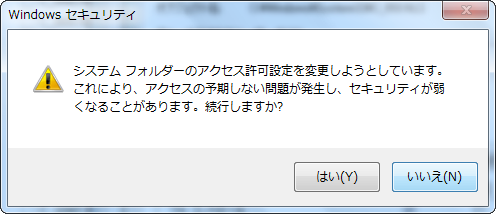 |
| 最初の画面に戻ります。こうなれば、C_950.NLSに対して、もう何でもやりたい放題です。 |
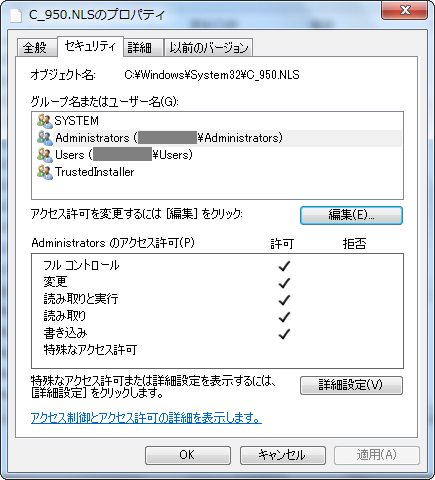 |
| 第3に、ダウンロードしておいたC_950.nlsをコピー・貼り付けします。 先ほどC_950.NLSはバックアップを取りましたが、安全を考えてここでも元ファイルを残しておきます。 「Cドライブ」→「Windows」→「System32」フォルダの「C_950.NLS」のファイル名上で右クリックし、「名前の変更」を選択します。 |
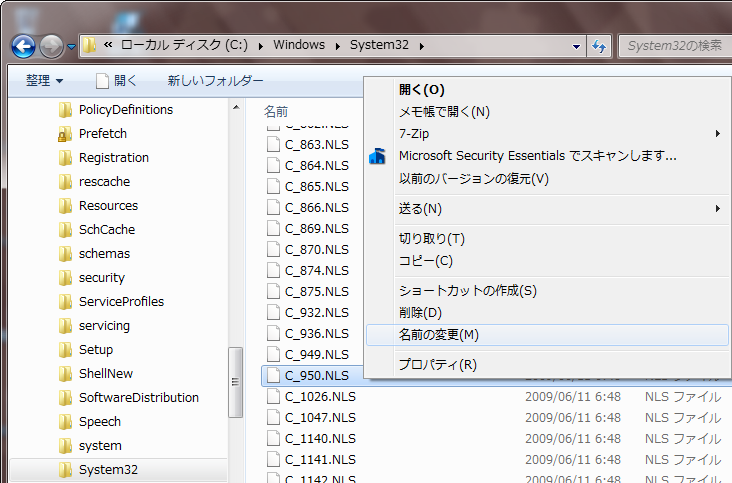 |
| 分かるような名前に変更しておきます。私の場合は以下のようにしました。 一般的には「x」とか「old」とか「_」とか日付とかを付けます。 |
| ダウンロードしたファイルの中から、「C_950.nls」をコピーします。ファイル名上で右クリックし、コピーを選択します。 |
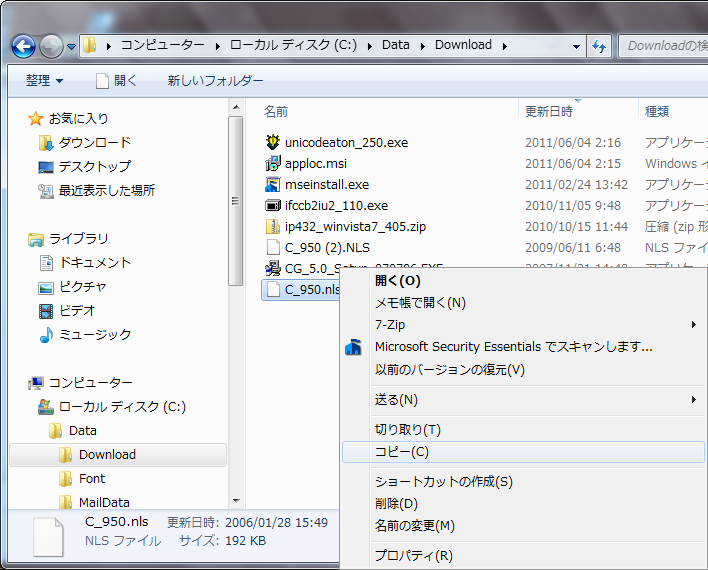 |
| 「Cドライブ」→「Windows」→「System32」フォルダに戻り、真っ白な部分で右クリックをして「貼り付け」をします。 |
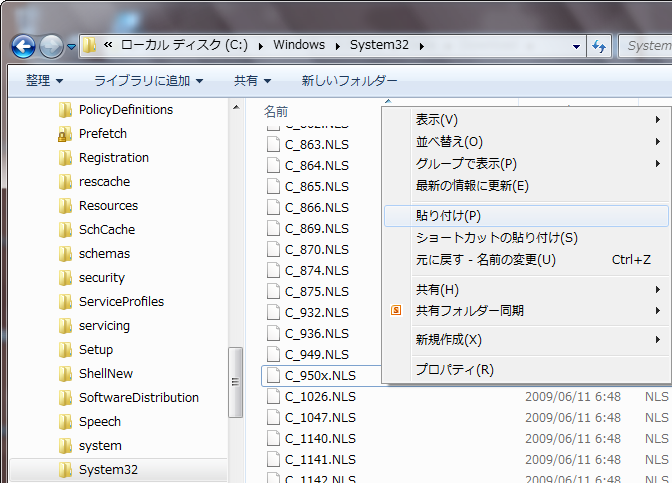 |
| このように、貼り付けられたファイルと名前を変更したファイルが並びます。 ファイルの日付を見ると分かりますが、貼り付けたファイルは元々WindowsXPのもので、日付が古いです。 これでお使いのPCでは、C_950.NLSについてはWidnowsXPでUnicode補完計畫を使って書き換えたものに変わりました。 拡張子については、大文字小文字が関係ありませんので、これでOKです。 |
| ここでパソコンの再起動をおこないます。そうしないと、C_950.NLSを書き換えたという事実が反映されません。 |